Telegramдёӯж–ҮзүҲеӨңй—ҙжЁЎејҸдёҺдё»йўҳиҮӘе®ҡд№үж•ҷзЁӢ
жң¬ж–ҮиҜҰз»Ҷд»Ӣз»ҚдәҶTelegramдёӯж–ҮзүҲдёӯеӨңй—ҙжЁЎејҸзҡ„ејҖеҗҜж–№жі•еҸҠдё»йўҳиҮӘе®ҡд№үзҡ„ж“ҚдҪңжӯҘйӘӨпјҢеё®еҠ©з”ЁжҲ·иҪ»жқҫжү“йҖ дёӘжҖ§еҢ–зҡ„иҒҠеӨ©з•ҢйқўпјҢжҸҗеҚҮдҪҝз”ЁдҪ“йӘҢгҖӮж— и®әжҳҜеҲҮжҚўжҡ—иүІжЁЎејҸдҝқжҠӨзңјзқӣпјҢиҝҳжҳҜиҮӘе®ҡд№үдё»йўҳйўңиүІе’ҢиғҢжҷҜпјҢйғҪиғҪйҖҡиҝҮжң¬ж•ҷзЁӢеҝ«йҖҹдёҠжүӢгҖӮ
дёҖгҖҒTelegramдёӯж–ҮзүҲеӨңй—ҙжЁЎејҸз®Җд»Ӣ
еӨңй—ҙжЁЎејҸпјҢд№ҹз§°жҡ—й»‘жЁЎејҸпјҢжҳҜдёҖз§Қз•ҢйқўйўңиүІд»Ҙж·ұиүІдёәдё»зҡ„жҳҫзӨәжЁЎејҸпјҢиғҪеӨҹжңүж•ҲеҮҸе°‘еұҸ幕и“қе…үпјҢйҷҚдҪҺи§Ҷи§үз–ІеҠіпјҢзү№еҲ«йҖӮеҗҲеңЁе…үзәҝиҫғжҡ—зҡ„зҺҜеўғдёӯдҪҝз”ЁгҖӮTelegramдёӯж–ҮзүҲеҶ…зҪ®дәҶеӨңй—ҙжЁЎејҸпјҢз”ЁжҲ·еҸҜд»Ҙж №жҚ®йңҖиҰҒйҡҸж—¶ејҖеҗҜжҲ–е…ій—ӯгҖӮ
дәҢгҖҒеҰӮдҪ•ејҖеҗҜTelegramдёӯж–ҮзүҲеӨңй—ҙжЁЎејҸ
- жү“ејҖTelegramеә”з”ЁпјҢиҝӣе…Ҙдё»з•ҢйқўгҖӮ
- зӮ№еҮ»е·ҰдёҠи§’зҡ„дёүжқЎжЁӘзәҝпјҢжү“ејҖдҫ§иҫ№иҸңеҚ•гҖӮ
- йҖүжӢ©вҖңи®ҫзҪ®вҖқйҖүйЎ№гҖӮ
- еңЁи®ҫзҪ®йЎөйқўжүҫеҲ°вҖңиҒҠеӨ©и®ҫзҪ®вҖқжҲ–вҖңз•ҢйқўвҖқж Ҹзӣ®гҖӮ
- жүҫеҲ°вҖңеӨңй—ҙжЁЎејҸвҖқејҖе…іпјҢзӮ№еҮ»ејҖеҗҜеҚіеҸҜеҲҮжҚўеҲ°жҡ—иүІдё»йўҳгҖӮ
еҸҰеӨ–пјҢTelegramж”ҜжҢҒиҮӘеҠЁеӨңй—ҙжЁЎејҸпјҢеҸҜд»Ҙж №жҚ®зі»з»ҹж—¶й—ҙжҲ–зҺҜеўғе…үзәҝиҮӘеҠЁеҲҮжҚўпјҢз”ЁжҲ·еҸҜд»ҘеңЁи®ҫзҪ®дёӯиҝӣиЎҢзӣёеә”й…ҚзҪ®гҖӮ
дёүгҖҒTelegramдёӯж–ҮзүҲдё»йўҳиҮӘе®ҡд№үеҠҹиғҪд»Ӣз»Қ
йҷӨдәҶеӨңй—ҙжЁЎејҸпјҢTelegramиҝҳе…Ғи®ёз”ЁжҲ·иҮӘе®ҡд№үдё»йўҳпјҢи°ғж•ҙиҒҠеӨ©з•ҢйқўйўңиүІгҖҒиҒҠеӨ©ж°”жіЎж ·ејҸгҖҒеӯ—дҪ“йўңиүІе’ҢиғҢжҷҜеӣҫзүҮзӯүпјҢжү“йҖ дё“еұһи§Ҷи§үдҪ“йӘҢгҖӮ
еӣӣгҖҒеҰӮдҪ•иҮӘе®ҡд№үTelegramдё»йўҳ
- иҝӣе…ҘTelegramпјҢзӮ№еҮ»е·ҰдёҠи§’иҸңеҚ•пјҢйҖүжӢ©вҖңи®ҫзҪ®вҖқгҖӮ
- иҝӣе…ҘвҖңиҒҠеӨ©и®ҫзҪ®вҖқжҲ–вҖңдё»йўҳвҖқйҖүйЎ№гҖӮ
- зӮ№еҮ»вҖңеҲӣе»әж–°дё»йўҳвҖқжҲ–вҖңзј–иҫ‘зҺ°жңүдё»йўҳвҖқгҖӮ
- еңЁдё»йўҳзј–иҫ‘з•ҢйқўпјҢеҸҜд»Ҙи°ғж•ҙд»ҘдёӢеҶ…е®№пјҡ
- иҒҠеӨ©иғҢжҷҜпјҡйҖүжӢ©еҶ…зҪ®еӣҫзүҮжҲ–дёҠдј иҮӘе®ҡд№үеӣҫзүҮгҖӮ
- иҒҠеӨ©ж°”жіЎйўңиүІпјҡеҲҶеҲ«и®ҫзҪ®иҮӘе·ұе’ҢеҜ№ж–№зҡ„ж¶ҲжҒҜж°”жіЎйўңиүІгҖӮ
- ж–Үеӯ—йўңиүІпјҡи°ғж•ҙж–Үеӯ—е’Ңй“ҫжҺҘзҡ„йўңиүІгҖӮ
- з•Ңйқўе…¶д»–е…ғзҙ йўңиүІпјҡеҰӮж Үйўҳж ҸгҖҒжҢүй’®зӯүгҖӮ
- и°ғж•ҙе®ҢжҲҗеҗҺпјҢзӮ№еҮ»вҖңдҝқеӯҳвҖқ并еә”з”Ёдё»йўҳгҖӮ
дә”гҖҒеҰӮдҪ•еҜје…Ҙе’ҢеҲҶдә«иҮӘе®ҡд№үдё»йўҳ
Telegramж”ҜжҢҒдё»йўҳж–Ү件зҡ„еҜје…Ҙе’ҢеҜјеҮәпјҢж–№дҫҝз”ЁжҲ·еҲҶдә«иҮӘе·ұи®ҫи®Ўзҡ„дё»йўҳпјҡ
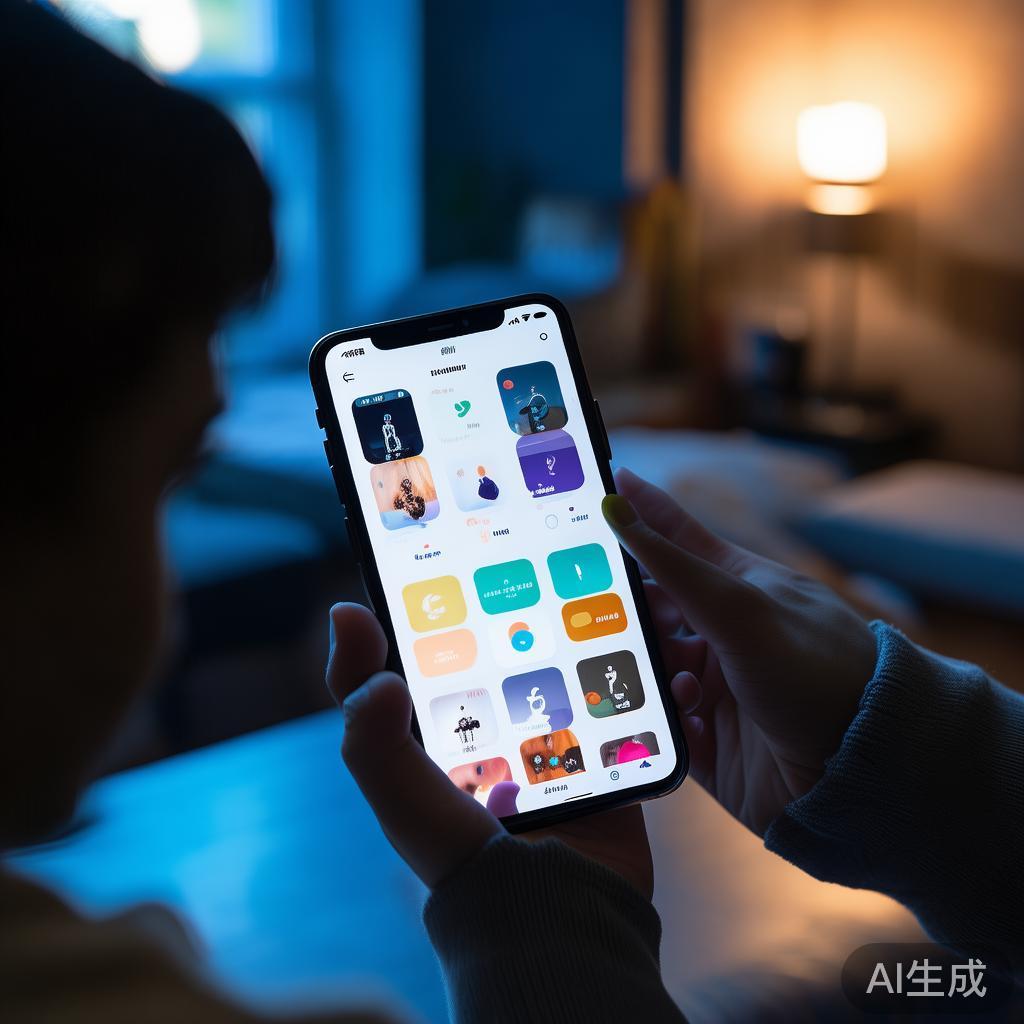
- еҜје…Ҙдё»йўҳпјҡеңЁвҖңдё»йўҳвҖқйЎөйқўйҖүжӢ©вҖңеҜје…Ҙдё»йўҳвҖқпјҢйҖүжӢ©.tdesktop-themeж–Ү件еҚіеҸҜеә”з”ЁгҖӮ
- еҜјеҮәдё»йўҳпјҡзј–иҫ‘е®Ңдё»йўҳеҗҺпјҢйҖүжӢ©вҖңеҜјеҮәдё»йўҳвҖқпјҢдҝқеӯҳдёәж–Ү件еҗҺеҸҜеҲҶдә«з»ҷеҘҪеҸӢгҖӮ
е…ӯгҖҒе°ҸиҙҙеЈ«
- еӨңй—ҙжЁЎејҸдёҚд»…дҝқжҠӨзңјзқӣпјҢиҝҳиғҪиҠӮзңҒйғЁеҲҶи®ҫеӨҮз”өйҮҸпјҢе°Өе…¶жҳҜOLEDеұҸ幕гҖӮ
- иҮӘе®ҡд№үдё»йўҳдҝқжҢҒз®ҖжҙҒеҚҸи°ғпјҢеҸҜжҸҗеҚҮйҳ…иҜ»дҪ“йӘҢгҖӮ
- еӨҡдёӘи®ҫеӨҮзҷ»еҪ•ж—¶пјҢдё»йўҳи®ҫзҪ®еҸҜд»ҘеҗҢжӯҘпјҢдҝқжҢҒдёҖиҮҙзҡ„и§Ҷи§үйЈҺж јгҖӮ
жҖ»з»“
Telegramдёӯж–ҮзүҲзҡ„еӨңй—ҙжЁЎејҸе’Ңдё»йўҳиҮӘе®ҡд№үеҠҹиғҪжһҒеӨ§дё°еҜҢдәҶз”ЁжҲ·зҡ„з•ҢйқўдҪ“йӘҢгҖӮйҖҡиҝҮз®ҖеҚ•зҡ„и®ҫзҪ®пјҢз”ЁжҲ·еҸҜд»ҘиҪ»жқҫејҖеҗҜжҡ—иүІжЁЎејҸпјҢжҲ–иҖ…ж №жҚ®е–ңеҘҪи®ҫи®ЎдёӘжҖ§еҢ–дё»йўҳпјҢдҪҝиҒҠеӨ©з•Ңйқўж—ўзҫҺи§ӮеҸҲиҲ’йҖӮгҖӮеёҢжңӣжң¬ж•ҷзЁӢиғҪеё®еҠ©жӮЁеҝ«йҖҹжҺҢжҸЎиҝҷдәӣе®һз”ЁеҠҹиғҪгҖӮ
